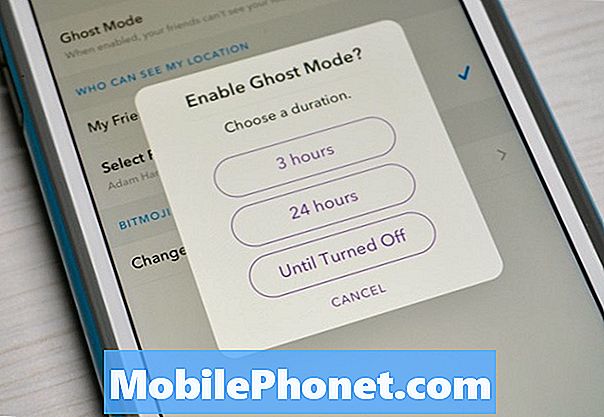Содержание
Ошибки Facebook - одни из распространенных ошибок на многих устройствах Android. Если вы столкнулись с Tab S5e, Facebook остановился, узнайте, что вам нужно, чтобы исправить это ниже.
Прежде чем мы продолжим, мы хотим напомнить вам, что если вы ищете решения вашей собственной проблемы с #Android, вы можете связаться с нами, используя ссылку внизу этой страницы. Описывая вашу проблему, будьте как можно более подробными, чтобы мы могли легко найти подходящее решение. Если можете, укажите точные сообщения об ошибках, которые вы получаете, чтобы дать нам представление, с чего начать. Если вы уже попробовали выполнить некоторые действия по устранению неполадок перед тем, как написать нам по электронной почте, обязательно укажите их, чтобы мы могли пропустить их в наших ответах.
Как исправить остановку Facebook на Galaxy Tab S5e | Facebook продолжает вылетать
Если у вас возникла проблема с приложением Facebook на Galaxy Tab S5e, вам необходимо выяснить причину ошибки. В этом руководстве по устранению неполадок вы узнаете, как исправить ошибку «Facebook остановил» на Galaxy Tab S5e.
Вкладка S5e Facebook перестала исправлять # 1: Закройте приложение Facebook
Приложение Facebook обычно стабильно большую часть времени, но иногда на некоторых устройствах могут возникать ошибки. Если на вашем Tab S5e в последнее время постоянно отображается ошибка, связанная с остановкой Facebook, возможно, это связано с небольшой временной ошибкой. К счастью, многие такие ошибки довольно легко исправить, просто принудительно закрыв приложение. Вот что вы можете сделать, чтобы узнать, поможет ли перезапуск:
- На экране коснитесь программной клавиши «Недавние приложения» (с тремя вертикальными линиями слева от кнопки «Домой»).
- После отображения экрана недавних приложений проведите пальцем влево или вправо, чтобы найти приложение «Настройки». Он должен быть здесь, если вам удалось запустить его ранее. Затем смахните приложение вверх, чтобы закрыть его. Это должно заставить его закрыть. Если его там нет, просто коснитесь приложения «Закрыть все», чтобы также перезапустить все приложения.
Другой способ принудительно закрыть приложение:
- Откройте приложение "Настройки".
- Коснитесь Приложения.
- Коснитесь значка дополнительных настроек (значок с тремя точками в правом верхнем углу).
- Коснитесь Показать системные приложения.
- Найдите и коснитесь Настройки.
- Коснитесь Force Stop.
Tab S5e Facebook прекратил исправление # 2: проверьте, нет ли проблем с Facebook
В 99% случаев приложение Facebook работает так, как должно. Его разработчик гарантирует, что так оно и будет, поскольку миллиарды пользователей ожидают, что приложение будет работать. Однако приложение Facebook несовершенно, и время от времени могут возникать проблемы, которые не могут предотвратить даже лучшие разработчики. Если Facebook недавно стал глючить, этому может быть объяснение. Попробуйте выполнить быстрый поиск в Google, чтобы узнать, не возникла ли какая-либо известная проблема с Facebook. Facebook обычно признает проблемы, которые затрагивают значительное количество пользователей, поэтому вы можете получить свое решение или оценить, когда проблема будет решена.
Tab S5e Facebook прекратил исправление # 3: обновите Facebook и другие приложения
Tab S5e предназначен для автоматической загрузки и установки обновлений приложений, но на тот случай, если ваш Facebook еще не обновлен, мы рекомендуем вам вручную проверить его в приложении Play Store. После обновления Facebook обязательно обновите и остальные свои приложения, чтобы снизить вероятность ошибок при разработке.
Чтобы проверить наличие обновлений приложения:
- Откройте приложение Play Store.
- Коснитесь значка дополнительных настроек (в верхнем левом углу).
- Коснитесь Мои приложения и игры.
- Нажмите кнопку «Обновить все».
Tab S5e Facebook прекратил исправление # 4: Обновите Android
Устаревшая ОС Android также может вызывать проблемы с другими приложениями. Убедитесь, что вы установили все доступные обновления программного обеспечения. Чтобы проверить наличие обновлений Android или системы:
- Откройте приложение "Настройки".
- Коснитесь Обновление программного обеспечения.
- Коснитесь Скачать и установить.
- Подождите, пока устройство проверит наличие обновлений.
- Установите обновление. Если новых обновлений нет, ваш телефон должен сообщить об этом.
Tab S5e Facebook остановил исправление # 5: принудительно перезагрузите планшет
Если на вашем Tab S5e по-прежнему отображается сообщение об ошибке «Facebook остановил», следующим шагом будет перезагрузка устройства. Это должно очистить систему и, возможно, избавить от ошибки. Для этого просто нажмите и удерживайте кнопки питания и уменьшения громкости около 10 секунд.. После перезагрузки телефона отпустите кнопки. Обычно это эффективно для устранения ошибок, которые возникали, когда система оставалась работающей в течение некоторого времени. Мы рекомендуем перезапускать Tab S5e с помощью этого метода не реже одного раза в неделю, чтобы снизить вероятность появления ошибок.
Для некоторых Galaxy Tab S5e может быть несколько другой способ получить тот же метод. Вот как:
- Нажмите и удерживайте кнопки питания + уменьшения громкости примерно 10 секунд или пока устройство не выключится. Подождите несколько секунд, пока не появится экран режима загрузки при обслуживании.
- На экране Maintenance Boot Mode выберите Normal Boot. Вы можете использовать кнопки громкости для переключения доступных параметров и нижнюю левую кнопку (под кнопками громкости) для выбора. Подождите до 90 секунд для завершения сброса.
Вкладка S5e Facebook перестала исправлять # 6: удалить кеш Facebook
Очистка кеша проблемного приложения - еще один базовый шаг по устранению неполадок, который вы можете сделать в этой ситуации. Узнайте, как это сделать, ниже.
- Откройте приложение "Настройки".
- Коснитесь Приложения.
- Коснитесь значка дополнительных настроек (значок с тремя точками в правом верхнем углу).
- Коснитесь Показать системные приложения.
- Найдите и коснитесь приложения Facebook.
- Коснитесь Хранилище.
- Нажмите кнопку Очистить кеш.
- Перезагрузите телефон и проверьте, нет ли проблемы.
Tab S5e Facebook прекратил исправление # 7: сбросить приложение Facebook
Если Facebook остановил ошибку на вашем Tab S5e, вы должны выполнить предыдущий шаг и очистить данные приложения. Это сбросит приложение к настройкам по умолчанию. Вот как:
- Откройте приложение "Настройки".
- Коснитесь Приложения.
- Коснитесь значка дополнительных настроек (значок с тремя точками в правом верхнем углу).
- Коснитесь Показать системные приложения.
- Найдите и коснитесь приложения Facebook.
- Коснитесь Хранилище.
- Нажмите кнопку Очистить данные.
- Перезагрузите телефон и проверьте, нет ли проблемы.
Tab S5e Facebook прекратил исправление # 8: переустановите Facebook
Если Facebook не является частью предустановленных приложений (тех, которые поставляются с ОС), вы также можете попробовать переустановить его, чтобы посмотреть, что произойдет. Для этого вы хотите сначала удалить его, а затем переустановить из Play Store.
Tab S5e Facebook остановил исправление # 9: проверьте Facebook в безопасном режиме
Если Tab S5e Facebook продолжает вылетать сразу после установки нового приложения, вам следует удалить приложение и посмотреть, исправит ли оно это. Если нет, то вы продолжаете устранение неполадок на предмет наличия проблем с плохим сторонним приложением. Для этого вы хотите перезагрузить устройство в безопасном режиме. Вот как это сделать:
- Нажмите и удерживайте кнопку питания, пока не появится окно выключения, затем отпустите.
- Коснитесь и удерживайте выключение питания, пока не появится запрос безопасного режима, затем отпустите.
- Для подтверждения нажмите Безопасный режим.
- Процесс может занять до 30 секунд.
- После перезагрузки в нижнем левом углу главного экрана отображается «Безопасный режим».
Помните, что сторонние приложения в этом режиме отключены, поэтому вы можете использовать предварительно установленные приложения. Если проблема с сенсорным экраном не появляется в безопасном режиме, это означает, что проблема связана с плохим приложением. Удалите приложение, которое вы недавно установили, и посмотрите, исправит ли оно это. Если проблема не устранена, используйте процесс исключения, чтобы определить мошенническое приложение. Вот как:
- Загрузитесь в безопасном режиме.
- Проверьте наличие проблемы.
- Убедившись, что виновато стороннее приложение, вы можете удалять приложения по отдельности. Мы предлагаем вам начать с самых последних добавленных вами.
- После удаления приложения перезагрузите телефон в нормальном режиме и проверьте наличие проблемы.
- Если ваш Tab S5e по-прежнему проблематичен, повторите шаги 1–4.
Вкладка S5e Facebook перестала исправлять # 10: сбросить настройки приложения
Некоторые приложения требуют, чтобы определенный набор приложений или системных приложений работал правильно. Facebook не работает сам по себе. Ему действительно нужно работать с другими системными приложениями, чтобы делать то, что он должен делать. Если одно из этих системных приложений по умолчанию отключено по какой-либо причине, приложения, которым оно нужно, могут работать некорректно.Чтобы убедиться, что все приложения по умолчанию настроены правильно, вы можете сделать следующее:
- Откройте приложение "Настройки".
- Коснитесь Приложения.
- Нажмите на Дополнительные настройки в правом верхнем углу (значок с тремя точками).
- Выберите Сбросить настройки приложения.
- Перезагрузите Tab S5e и проверьте, нет ли проблемы.
Вкладка S5e Facebook перестала исправлять # 11: очистить раздел кеша
Android зависит от набора временных файлов, называемых системным кешем, для быстрой загрузки приложений. Если этот кеш поврежден или устарел, устройство может внезапно зависнуть, зависнуть или показать признаки низкой производительности. В других случаях могут возникать необычные сбои, а также может быть затронута общая производительность системы. Чтобы убедиться, что ваш S10 имеет хороший системный кеш, мы рекомендуем очищать его раз в несколько месяцев. Вот как это сделать:
- Выключаем устройство.
- Нажмите и удерживайте клавишу увеличения громкости и клавишу Bixby, затем нажмите и удерживайте клавишу питания.
- Когда отобразится зеленый логотип Android, отпустите все клавиши (сообщение «Установка обновления системы» будет отображаться в течение 30–60 секунд перед отображением параметров меню восстановления системы Android).
- Несколько раз нажмите кнопку уменьшения громкости, чтобы выделить «очистить раздел кеша».
- Нажмите кнопку питания, чтобы выбрать.
- Нажимайте кнопку уменьшения громкости, пока не будет выделено «да», а затем нажмите кнопку питания.
- Когда очистка раздела кеша будет завершена, будет выделено «Перезагрузить систему сейчас».
- Нажмите кнопку питания, чтобы перезагрузить устройство.
Tab S5e Facebook прекратил исправление # 12: Сброс до заводских настроек
«Facebook остановлен» - это общая ошибка, и она мало что говорит о точной причине ошибки. Если вы уже исчерпали все предложения, приведенные выше, и они остались, попробуйте стереть данные с устройства, чтобы проверить, не вызвал ли это программный сбой. Это немного натянуто, поскольку в большинстве случаев проблема уходит сама по себе, но в этой ситуации протирать устройство - неплохая идея. Если вы не против сбросить настройки до заводских, продолжайте. Просто убедитесь, что вы создали копию своих личных данных, прежде чем делать это. Ниже приведены два способа восстановить заводские настройки вашего S10:
Метод 1: как сделать полный сброс на Samsung Galaxy S10 через меню настроек
Это самый простой способ стереть данные с вашего Galaxy S10. все, что вам нужно сделать, это зайти в меню «Настройки» и выполнить следующие действия. Мы рекомендуем этот метод, если у вас нет проблем с переходом в Настройки.
- Создайте резервную копию своих личных данных и удалите свою учетную запись Google.
- Откройте приложение "Настройки".
- Прокрутите и коснитесь Общее управление.
- Коснитесь Сбросить.
- Выберите Сброс заводских данных из представленных вариантов.
- Прочтите информацию, затем нажмите «Сброс», чтобы продолжить.
- Нажмите «Удалить все», чтобы подтвердить действие.
Метод 2: как выполнить полный сброс на Samsung Galaxy S10 с помощью аппаратных кнопок
Если в вашем случае телефон не загружается или загружается, но меню «Настройки» недоступно, этот метод может быть полезен. Во-первых, вам необходимо загрузить устройство в режим восстановления. После успешного доступа к восстановлению наступает время, когда вы начинаете правильную процедуру общего сброса. Вам может потребоваться несколько попыток, прежде чем вы сможете получить доступ к Recovery, поэтому наберитесь терпения и попробуйте еще раз.
- Если возможно, заранее создайте резервную копию своих личных данных. Если ваша проблема не позволяет вам это сделать, просто пропустите этот шаг.
- Кроме того, убедитесь, что вы удалили свою учетную запись Google. Если ваша проблема не позволяет вам это сделать, просто пропустите этот шаг.
- Выключаем устройство. Это важно. Если вы не можете выключить его, вы никогда не сможете загрузиться в режиме восстановления. Если вы не можете регулярно выключать устройство с помощью кнопки питания, подождите, пока батарея телефона не разрядится. Затем зарядите телефон в течение 30 минут перед загрузкой в режим восстановления.
- Одновременно нажмите и удерживайте кнопку увеличения громкости и кнопку Bixby.
- Удерживая клавиши увеличения громкости и Bixby, нажмите и удерживайте кнопку питания.
- Появится экранное меню восстановления. Когда вы это увидите, отпустите кнопки.
- Нажимайте кнопку уменьшения громкости, пока не выделите «Wipe data / factory reset».
- Нажмите кнопку питания, чтобы выбрать «Wipe data / factory reset».
- Используйте уменьшение громкости, чтобы выделить Да.
- Нажмите кнопку питания, чтобы подтвердить возврат к заводским настройкам.
Вкладка S5e Facebook перестала исправлять # 13: Отправить отчет об ошибке
Последнее, что вы можете сделать, если сброс к заводским настройкам не сработает, - это сообщить о проблеме самому Facebook. Это зависит от того, можете ли вы обойтись без сбоев приложения. Если это возможно, просто перейдите в меню настроек приложения> Справка и поддержка> Сообщить о проблеме. Это не даст вам немедленного решения, но должно помочь в создании заявки на решение возникшей у вас проблемы.